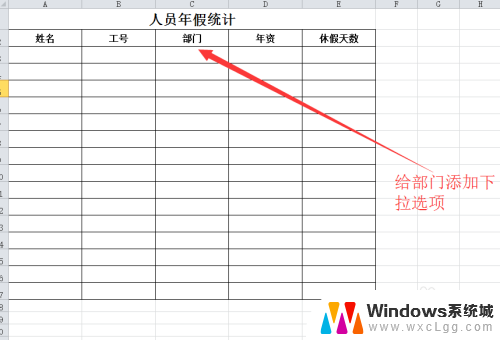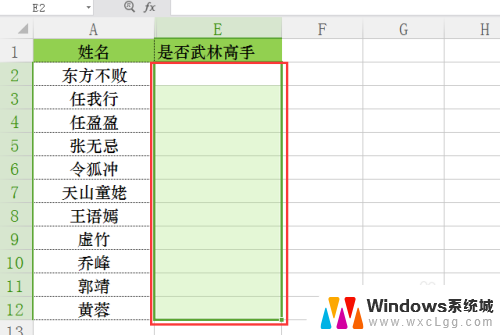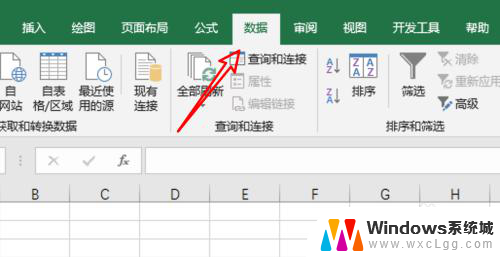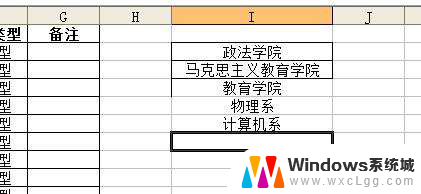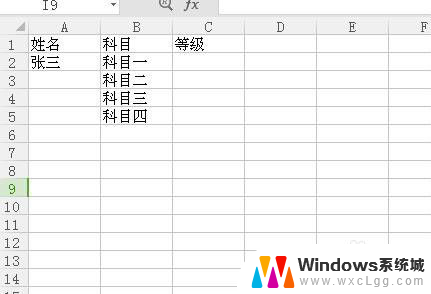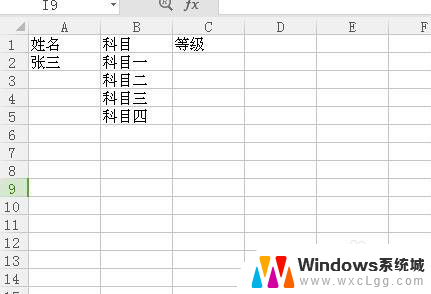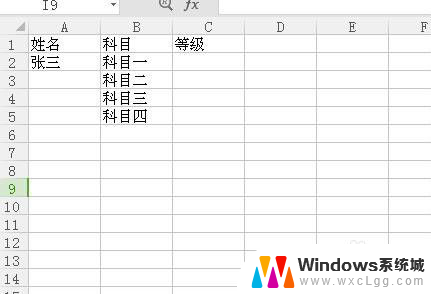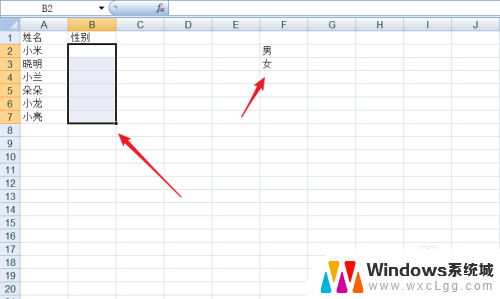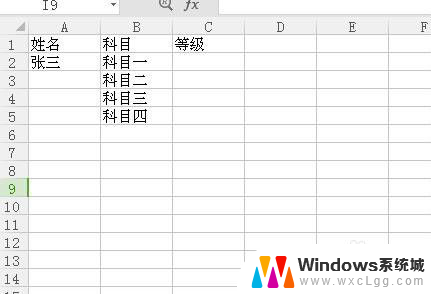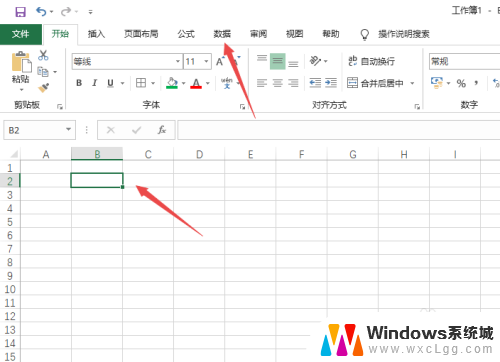excel 添加选项 Excel如何设置下拉选项
excel 添加选项,Excel是一款功能强大的电子表格软件,广泛应用于数据处理、统计分析和图表绘制等领域,在使用Excel时,我们常常会遇到需要添加选项的情况,以便提高数据输入的准确性和效率。而Excel中的下拉选项就是一个非常实用的功能,它可以让我们在输入数据时选择预先设置好的选项,避免了输入错误和重复劳动。如何在Excel中设置下拉选项呢?本文将为大家详细介绍Excel如何设置下拉选项,以帮助大家更好地利用这一功能。
具体方法:
1.目标
我们新建一个人员年假统计表,在部门列添加公司的部门供选择。公司的部门可以说是一个长期不会变动的值,所以可以用下拉菜单来做处理。
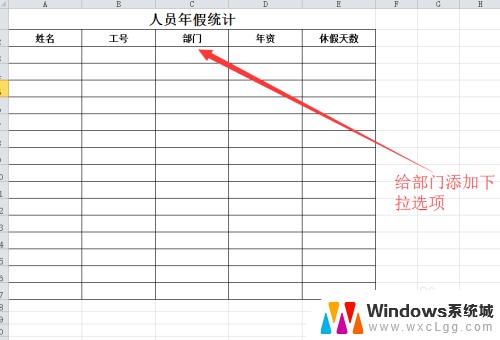
2.我们把公司的部门明细用一个列先存下来,供后面使用。这里要注意,一个单元格存储一个名称。
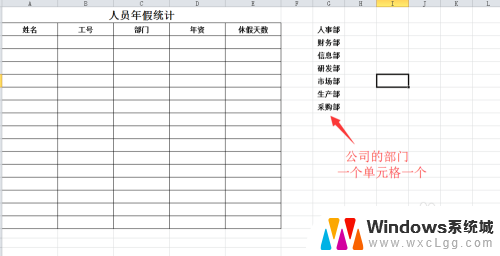
3.选中表格中部门列的其中一个单元格,一般选择第一个单元格进行格式设置。选中单元格后点击菜单栏中的数据,找到数据有效性点击展开。
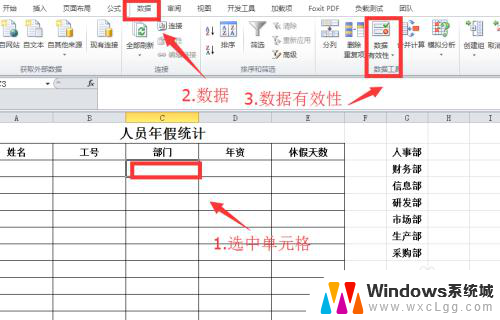
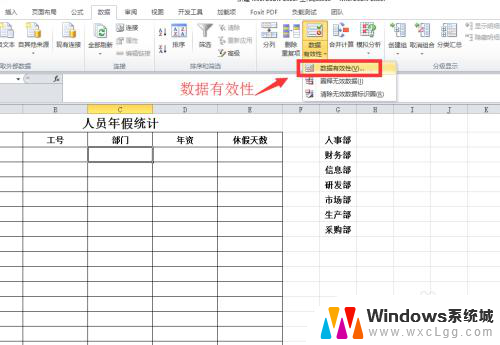
4.在弹出的数据有效性中,点击允许下拉菜单,点击选择其中的序列。
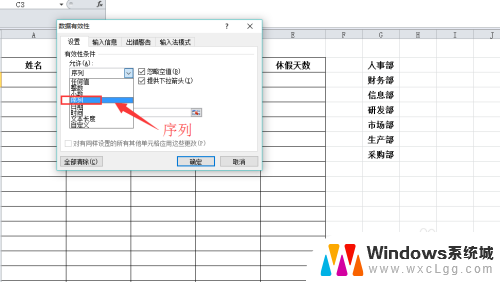
5.点击来源图标,选择我们前面添加的部门信息列,选择完成后点击确定即可。
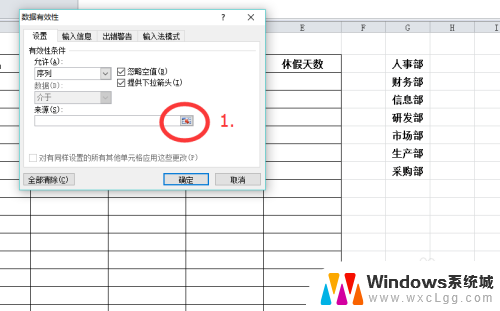
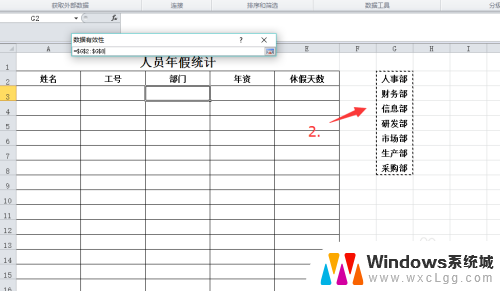
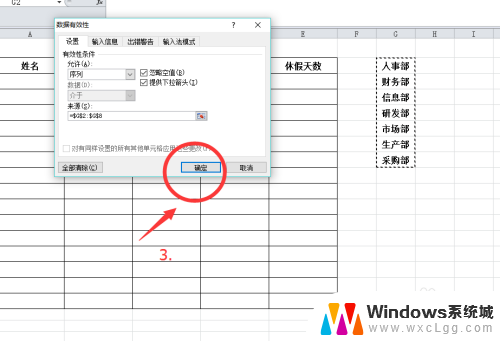
6.把鼠标放到设置好的单元格右下角往下拖,让整列的单元格都可以实现下拉选择。

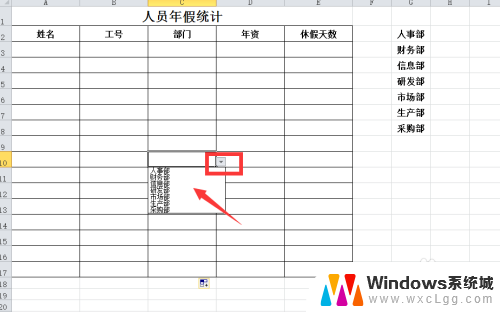
7.隐藏我们的基础数据栏,让表格变得整洁美观,整个操作完成。
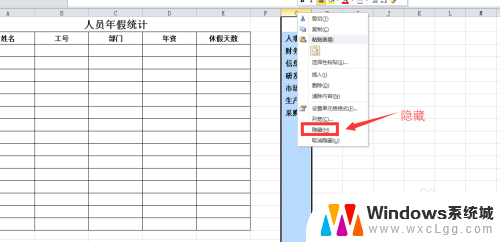
以上就是Excel添加选项的全部内容,如果遇到这种情况,你可以根据以上步骤解决,非常简单快速。